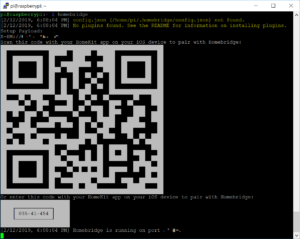[Dernière mise à jour: 12/02/2019]
Prérequis pour ce tutoriel : Mise à jour de l’OS.
Qu’est ce que Homebridge ? Homebridge est l’application Open Source qui fait le pont (bridge en anglais) entre les appareils (non certifiés Home Kit par Apple) que vous souhaitez contrôler avec votre iDevice (iPhone, iPad ou même votre Apple Watch) et l’application Home présente dans votre iDevice.
Quelles appareilles peut-on contrôler avec le duo Raspberry Pi + Homebridge ? « La limite est le ciel » ! Ça peut être la lumière de votre salon, du jardin ou garage, votre thermostat, votre porte de garage ou portail motorisé, une vanne hydraulique, votre machine à café, la pompe de votre aquarium, et pourquoi pas tout les luminaires de votre habitation* ! Il n’y a pas de limites 😀
* Ce dernier points (contrôle de tout vos luminaires) fera très prochainement l’objet d’un tutoriel.
Dans l’application Homebridge, ces appareils (hardware) sont représenté sous forme de code (software) définis dans des « plugins », ces plugins permettent donc le contrôle de vos appareils.
Maintenant que les présentation sont faites, au boulot !
1: Installation des prérequis
1.1: Installation de Node.JS
Pour le raspberry PI 1, regardez le point 1.1.1, pour le raspberry PI 2, regardez les point 1.1.2, pour le Raspberry PI 3, allez au point 1.1.3.
1.1.1: Si tout comme moi vous avez un Raspberry PI 1 modèle B rev 2 , exécutez les commandes ci-dessous. Ces commandes sont aussi valables pour les Raspberry Pi 1 modèle A et B+ mais pas pour le Raspberry Pi 2 ni 3 !
wget https://nodejs.org/dist/v4.0.0/node-v4.0.0-linux-armv6l.tar.gz
tar -xvf node-v4.0.0-linux-armv6l.tar.gz
cd node-v4.0.0-linux-armv6l
sudo cp -R * /usr/local/
1.1.2 : Si vous avez un Raspberry Pi 2, exécutez les commandes ci-dessous :
Note : N’aillant pas ce Raspberry Pi, je n’ai pas pus les tester 🙁
wget https://nodejs.org/dist/v4.0.0/node-v4.0.0-linux-armv7l.tar.gz
tar -xvf node-v4.0.0-linux-armv7l.tar.gz
cd node-v4.0.0-linux-armv7l
sudo cp -R * /usr/local/
1.1.3 : Si vous avez un Raspberry Pi 3, exécutez les commandes ci-dessous.
curl -sL https://deb.nodesource.com/setup_11.x | sudo -E bash -
sudo apt-get install -y nodejs
1.1.4 : Vérification de l’installation :
Pour vérifier la version qui s’est installée, vous pouvez utiliser la commande suivante : node -v
1.2: Installation de Avahi
Pour installer Avahi, exécutez la commande suivante : sudo apt-get install libavahi-compat-libdnssd-dev
Lors de l’installation, il vous sera annoncé qu’après l’installation un espace disque supplémentaire sera utilisé, appuyez sur la touche « y« , et tapez ENTER.
2: Installation du Homebridge
Exécutez la commande suivante : sudo npm install -g --unsafe-perm homebridge
Et attendez que ça se passe.
3: Démarrage du Homebridge
Une fois l’installation finie, on pourra démarrer Homebridge avec la commande : homebridge.
Faites le car cela va créer le répertoire ~/.homebrige ou dans le /home/pi/.homebridge nécessaire pour la suite.
Lors de ce premier démarrage, vous verrez des messages d’erreur, ignorez-les, cela est dû au fait qu’actuellement aucun plugin n’est installé. Vous devriez avoir +- ceci à l’écran :
Quittez l’application en tapant sur ctrl+c
A ce stade nous savons que Homebridge est bien installé et fonctionne correctement.
4: Homebridge Demon
Nous allons maintenant automatiser le démarrage du Homebridge au démarrage du Raspberry Pi.
Si vous n’y êtes pas déjà, rendez-vous dans le répertoire /etc/init.d avec la commande cd /etc/init.d, ensuite créez le fichier « homebridge » en tapant la commande : sudo nano homebridge.
Copier dans ce fichier le code se trouvant sur ce lien.
Tapez ctrl+o puis ENTER pour sauvegarder vos modifications, puis ctrl+x pour quitter l’éditeur.
On change les droits sur le scripte : sudo chmod 755 homebridge
Créez le lien pour le gestionnaire de Demons : sudo update-rc.d homebridge defaults
Voilà 🙂
La suite au prochain tuto.